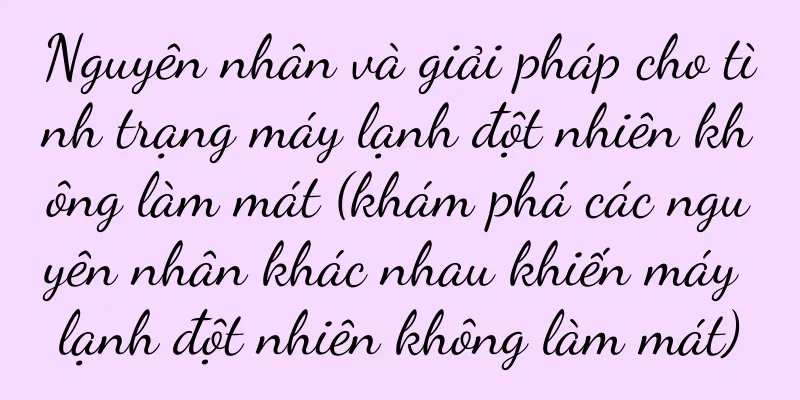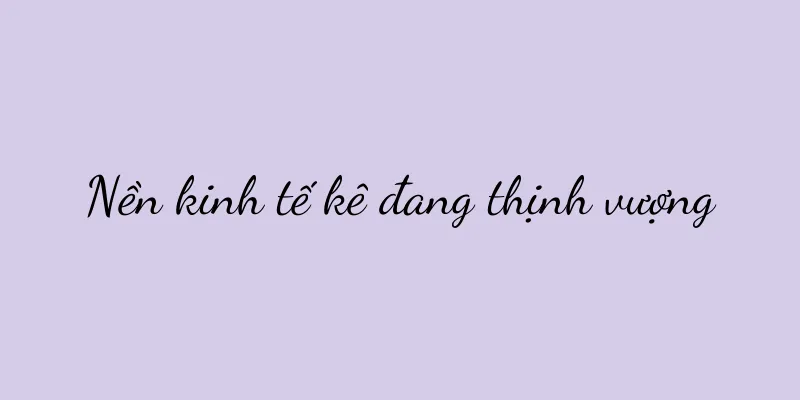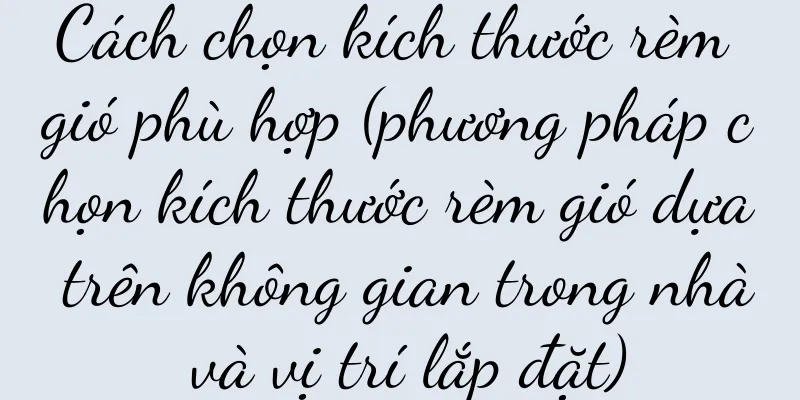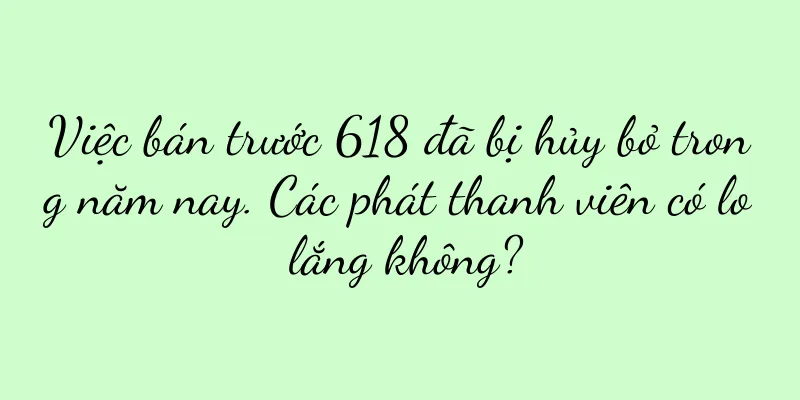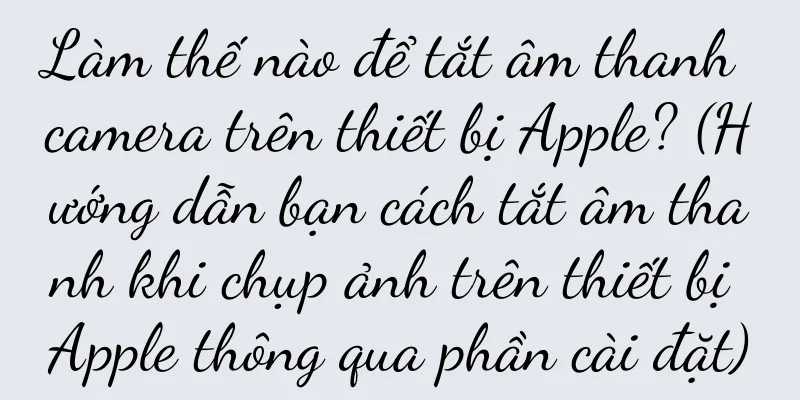Cách kết nối máy in với máy tính (Hướng dẫn đơn giản giúp bạn có trải nghiệm in ấn liền mạch)

|
Trong cuộc sống hiện đại, máy in đã trở thành thiết bị không thể thiếu trong công việc và học tập hàng ngày của chúng ta. Tuy nhiên, nhiều người vẫn còn bối rối về cách kết nối máy in với máy tính đúng cách. Bài viết này sẽ giới thiệu chi tiết cách kết nối máy in với máy tính để giúp bạn có được trải nghiệm in ấn thuận tiện. 1. Chuẩn bị: Đảm bảo máy in và máy tính ở trạng thái bình thường Đảm bảo máy in và máy tính được bật nguồn và hoạt động bình thường để đảm bảo các kết nối tiếp theo diễn ra suôn sẻ. 2. Lựa chọn loại máy in: Chọn loại máy in phù hợp theo giao diện máy tính Chọn loại máy in phù hợp theo giao diện máy tính của bạn. Các phương pháp kết nối phổ biến bao gồm USB, không dây và Bluetooth. 3. Phương pháp kết nối USB: Sử dụng cáp USB để kết nối máy in và máy tính Cắm một đầu cáp USB vào cổng USB của máy in và đầu còn lại vào cổng USB của máy tính, đảm bảo chúng được cắm chặt và kết nối. 4. Kết nối không dây: kết nối máy in và máy tính qua mạng Wi-Fi Chọn Thiết lập mạng không dây trong menu Thiết lập của máy in và làm theo lời nhắc để kết nối máy in với máy tính trên cùng mạng Wi-Fi. 5. Phương pháp kết nối Bluetooth: kết nối máy in và máy tính qua Bluetooth Đảm bảo cả máy tính và máy in đều hỗ trợ Bluetooth, bật Bluetooth trong cài đặt, sau đó tìm kiếm và kết nối với máy in trên máy tính. 6. Cài đặt trình điều khiển: Cài đặt trình điều khiển tương ứng theo thương hiệu và kiểu máy in Truy cập trang web chính thức của nhà sản xuất máy in, tải xuống và cài đặt trình điều khiển tương ứng để đảm bảo tính tương thích của máy in và máy tính. 7. Cấu hình máy in: thực hiện các thiết lập phù hợp theo nhu cầu cá nhân Trong phần cài đặt máy in trên máy tính, bạn có thể cấu hình chất lượng in, kích thước giấy, màu sắc, v.v. để đáp ứng nhu cầu cá nhân của bạn. 8. In thử: Thực hiện in thử để xác nhận kết nối có thành công không Chọn bất kỳ tệp nào để in thử nhằm đảm bảo máy in và máy tính được kết nối thành công và tệp có thể được in bình thường. 9. Chia sẻ máy in: chia sẻ máy in với các máy tính khác trong mạng LAN Bật chức năng chia sẻ trong cài đặt máy in và chia sẻ máy in với các máy tính khác trong mạng cục bộ để nhiều máy tính có thể chia sẻ một máy in. 10. Bảo trì thường xuyên: Giữ máy in và máy tính sạch sẽ và được bảo trì Vệ sinh bụi và vết bẩn bên trong và bên ngoài máy in thường xuyên và cập nhật trình điều khiển máy in để duy trì kết quả in tốt. 11. Giải quyết vấn đề thường gặp: Xử lý sự cố thường gặp với kết nối máy in Bài viết này giới thiệu một số sự cố kết nối máy in thường gặp và cung cấp các giải pháp tương ứng để giúp người dùng nhanh chóng khắc phục sự cố. 12. Tiết kiệm năng lượng và bảo vệ môi trường: Sử dụng máy in hợp lý để giảm thiểu chất thải Phần này mô tả cách sử dụng máy in đúng cách để giảm lãng phí giấy và mực, chẳng hạn như in trên cả hai mặt giấy hoặc chọn chế độ tiết kiệm mực. 13. In tài liệu di động: In tài liệu trực tiếp trên điện thoại di động Phần này mô tả cách sử dụng kết nối không dây giữa điện thoại di động và máy in để gửi tài liệu trên điện thoại di động trực tiếp đến máy in để in. 14. In tài liệu mạng: in tài liệu trên Internet Phần này mô tả cách gửi tài liệu từ Internet trực tiếp đến máy in để in thông qua trình duyệt hoặc phần mềm liên quan. 15. Quản lý lưu trữ máy in: Hiểu cách sử dụng và quản lý lưu trữ máy in Phần này mô tả các chức năng của bộ nhớ máy in và cách quản lý và xóa các tác vụ in trong bộ nhớ để tránh các sự cố in ấn do tràn bộ nhớ. Qua bài viết giới thiệu này, tôi tin rằng mọi người đã hiểu rõ hơn về cách kết nối máy in với máy tính. Kết nối máy in đúng cách không chỉ nâng cao hiệu quả làm việc và học tập mà còn mang lại cho chúng ta trải nghiệm in ấn thuận tiện hơn. Hãy ghi nhớ những phương pháp này để cuộc sống của chúng ta tiện lợi hơn. |
Gợi ý
Cần bao nhiêu vốn để mở một quán Internet có 50 máy tính? (Tính toán số vốn cần thiết để mở một quán cà phê Internet và phân tích lợi nhuận đầu tư)
Ngày nay, mở quán cà phê Internet đã trở thành lựa...
Danh sách mười từ khóa tiếp thị hàng đầu năm 2023!
Trong năm qua, nhiều từ khóa đã xuất hiện trong l...
Bỏ việc và trải nghiệm 100 công việc khác nhau, "Chi Zao" muốn sống tốt
Trong bối cảnh kinh tế suy thoái hiện nay, nhiều ...
Nguyên nhân và giải pháp cho quạt điều hòa trung tâm không quay (khám phá những yếu tố phổ biến khiến quạt điều hòa trung tâm không quay và giải quyết vấn đề cho bạn)
Tuy nhiên, đôi khi chúng ta có thể gặp phải sự cố ...
Tôi phải làm gì nếu chức năng WiFi trên máy tính xách tay Dell của tôi biến mất? (Phương pháp và kỹ thuật giải quyết tình trạng mất chức năng WiFi trên laptop Dell)
Mạng không dây đã trở thành một phần không thể thi...
Tại sao máy tính của tôi cần phải khởi động lại khi gặp sự cố? (Khám phá lý do tại sao máy tính cần phải khởi động lại do sự cố)
Trong quá trình sử dụng máy tính hàng ngày, đôi kh...
Tôi phải làm gì nếu quên mật khẩu màn hình khóa điện thoại? (Nếu bạn quên mật khẩu màn hình khóa điện thoại, đây là cách khôi phục quyền truy cập dễ dàng)
Trong số đó, mật khẩu màn hình khóa bảo vệ quyền r...
Tạo cho thương hiệu của bạn một “cá tính”
Thương hiệu giống như một con người. Chỉ những ng...
Cách làm cá lóc nướng trui đơn giản mà ngon (bí quyết làm cá lóc nướng trui ngon dễ dàng)
Với hương vị tươi ngon và cách chế biến độc đáo, m...
phần mềm ghép video bin cache (cách xóa video bin cache trên điện thoại di động)
Nó sử dụng AES, phần mềm ghép video bin cache là p...
Ai sẽ tiếp quản hàng hóa?
Bài viết này đi sâu tìm hiểu cách mô hình hậu cần...
Hướng dẫn cách cài đặt hệ thống trên máy tính trực tiếp từ điện thoại di động (thủ tục đơn giản)
Hơn nữa, chức năng của điện thoại di động ngày càn...
Giá sửa chữa máy lạnh năm 2017 được công bố (Hiểu xu hướng thay đổi giá sửa chữa)
Máy điều hòa không khí đã trở thành thiết bị điện ...
Các phím tắt CAD được đặt ở đâu (cách sử dụng các phím tắt CAD)
CAD là phần mềm văn phòng cơ bản thường được sử dụ...
Hướng dẫn cài nhạc chuông iPhone - Cá nhân hóa nhạc chuông để điện thoại của bạn trở nên cá nhân hơn! (Hướng dẫn chi tiết cách cài đặt và tùy chỉnh nhạc chuông iPhone để điện thoại của bạn trở nên độc đáo!)
Nhạc chuông điện thoại di động đã trở thành một ph...